18 parimat iOS-i avakuva ideed
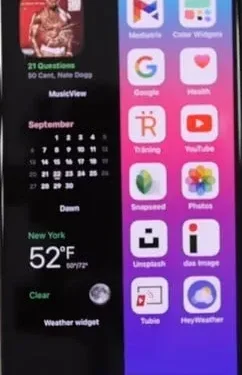
iOS 14 mudel on avanud palju võimalusi avakuva kohandamiseks. Avakuval saate teha mitmesuguseid toiminguid, näiteks rakendusi desinstallida ning vidinaid ja lehti lisada. Kas otsite oma iPhone’i jaoks ilusat avakuva?
Olete maandunud õigesse kohta. Oleme andnud 18 lihtsat näpunäidet avakuva kohandamiseks. See annab iOS-i avaekraani ideid.
iOS-i avaekraani kohandamise näpunäited
1. Vahetage tapeet
Taustpilt määrab, kuidas teie lõplik avakuva välja näeb. Pidage meeles, et vidinad, rakenduste ikoonid ja sarnased üksused peaksid vastama teie telefoni välimusele. Avage rakendus Seaded, puudutage taustapilti ja valige taustapildi valimiseks uus taustpilt.
Võite kasutada ka Apple’i pakutavat liikumatut pilti. Kui valite mittesaadavate üksuste loendi, saate valida galeriist fotosid.
2. Värvikoodiga rakendused
Avaekraanil rakenduste värvi järgi järjestamine on üks lahedamaid võimalusi. Näiteks kõik punased rakendused on ühel ekraanil, kollased rakendused teisel ekraanil ja nii edasi. Seda kontseptsiooni saate rakendada ka kaustadele.
Peate puudutama ja hoidma rakenduse ikooni, et see teisaldada teisele lehele. Või võite jätta need samale lehele.
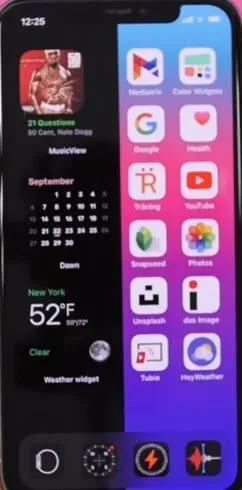
3. Määrake kausta eesmärk
Sageli viitavad inimesed kaustale kui “muusikale”, “meelelahutusele”, “produktiivsusele”, “ostlemisele” jne. Selle asemel määrake selles olevate rakenduste eesmärk või kuidas need teid aidata saavad. Näiteks kui nimetate kausta muusikakaustaks, nimetage see kuulamiskaustiks.
Saate kasutada selliseid tegusõnu nagu jälgima, kirjutama, navigeerima, lugema, ostlema, mängima, kuulama, pildistama, jagama, rääkima ja nimetama kaustu. Selle ümbernimetamiseks puudutage pikalt kausta. Valige menüüst ümbernimetamise valik. Klõpsake kausta nime. Seejärel sisestage uus nimi.
4. Kasutage nimede jaoks emotikone
Kui teile meeldivad emotikonid, saate neid kaustanimede jaoks kasutada. Võite kasutada emotikone, mida on lihtne leida.
5. Lähtestage oma avakuva
Mõnikord eksivad inimesed oma avakuva paigutusega ja soovivad naasta vaikevaatele. Saate seda hõlpsalt teha avakuva lähtestamisega. Avage seaded, puudutage Üldine, Lähtesta ja Lähtesta avakuva paigutus. Peate avaekraani paigutust nullist kohandama.
6. Lisa vidinad
Vidinate kontseptsioon tuli kaasa iPhone 14-ga. Rakendust avamata pääsete kiiresti juurde erinevale teabele rakenduse kohta. Vidinate lisamiseks peate vajutama avakuval tühikuklahvi. Klõpsake ülaosas ikooni +. Vidina vaatamiseks klõpsake sellel.
Saate valida soovitud vidina suuruse, sirvides saadaolevat loendit. Kui olete kõik lõpetanud, klõpsake nuppu Lisa vidin. Saadaval on ka kohandatud vidinad.
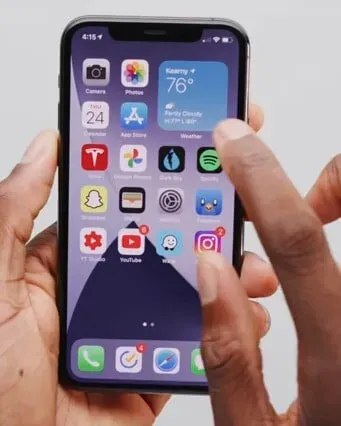
7. Muutke rakenduste ikoone
Apple’il pole lihtsat viisi rakenduste ikoonide muutmiseks. Kuid see ei tähenda, et me ei saaks seda täielikult muuta. Apple iPhone’i ikooni muutmiseks peate kasutama rakendust Apple Shortcuts. Seal on palju veebisaite, kust saate tasuta kohandatud rakenduste ikoone.
Samuti on kasulikud ja kasulikud sellised rakendused nagu rakenduse ikoonivahetaja. Pidage meeles, et ikoone ei kuvata, kui loote selle meetodi abil rakendusi. Oleks abiks, kui kasutaksite ikoonide nägemiseks algse rakenduse ikooni eraldi ekraanil.
8. Hoidke raamatukogus ainult rakendused
See eemaldab avaekraanilt olemasolevad rakendused. Uute rakenduste avakuval kuvamise vältimiseks avage seaded ja toksake avakuval. Hiljuti allalaaditud rakendustes valige suvand Ainult rakenduste kogu.
See valik lisab äsja installitud rakenduse, nii et see kuvatakse ainult teegis. Selle lisamiseks avakuvale peate selle töö käsitsi tegema.
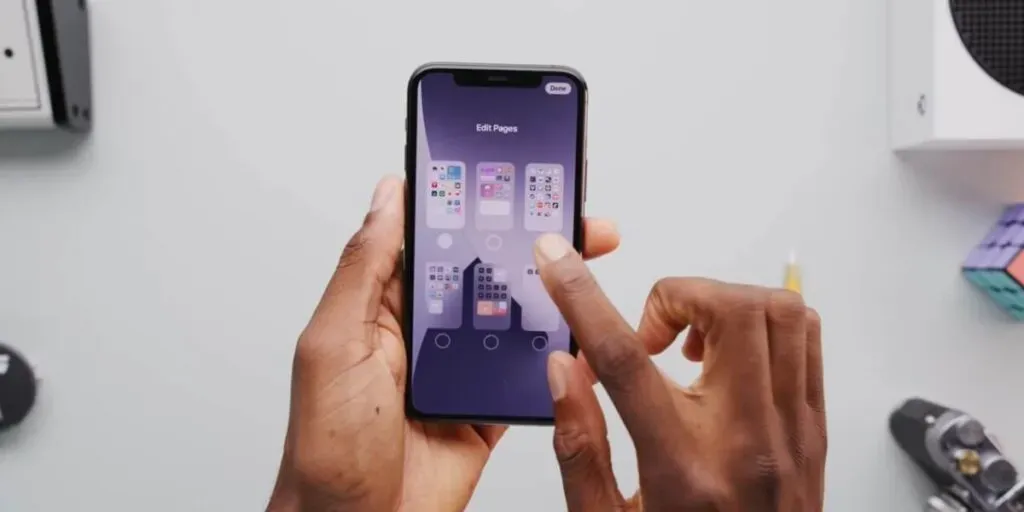
9. Puhas avaekraan
Varasemates iPhone’ides kuvati kõik installitud rakendused avakuval. Rakenduse avaekraanilt eemaldamine eemaldab need. Kuid iPhone 14 ja uuemate versioonide puhul ei eemalda rakenduse avaekraanilt kustutamine neid.
Saate viimaselt avakuva lehelt vasakule pühkida ja neid rakenduste teegis vaadata. See funktsioon aitab teil hoida olulisi rakendusi avakuval. Isegi saate need kõik eemaldada, et saada puhas avaekraan.

Rakenduse avaekraanilt eemaldamiseks puudutage pikalt selle ikooni. Peate valima kolmanda valiku, rakenduse desinstalli. Seejärel klõpsake nuppu “Eemalda avakuvalt”. Selle desinstallimiseks ja rakenduse täielikuks eemaldamiseks klõpsake käsul Desinstalli rakendus.
10. Kasutage avakuva muutmiseks teravustamisrežiimi
Fookusrežiimi valik võeti kasutusele iPhone 15-ga. See on profiilide komplekt, mis võimaldab teil iPhone’is kõned ja hoiatused välja lülitada. Huvitav on see, et sõltuvalt sellest, milline fookusrežiim on aktiivne, võivad teil olla erinevad avakuva lehed.
Näiteks kui kasutate lugemise fookusrežiimi, saate hoida raamatutega seotud rakendusi oma avakuval. Samamoodi saate salvestada tervisega seotud rakendusi ja vidinaid treeningprofiilirežiimi jaoks. Ülejäänud lehed peidetakse.
Avage seaded, klõpsake fookusel ja minge põhikuvale. Lülitage sisse valiku Kohandatud lehed kõrval olev lüliti ja valige kuvatavad lehed. Kuid pidage meeles, et peate eelnevalt installima vajalikud lehed. Vastasel juhul neid loendis ei kuvata.
11. Lehtede järjestamine või peitmine
Saate eemaldada lisa- või mittevajalikud rakendused avakuvalt neid kustutamata. See valik on kasulik, kui soovite oma avaekraani korrastada ja säilitada ainult vajalikud lehed.
Lehtede kustutamiseks puudutage ja hoidke ekraanil tühikuklahvi, kuni ikoonid hakkavad värisema. Seadistusrežiimi sisenemiseks klõpsake allosas olevaid punkte.
12. Monogramm
Kas olete kunagi oma avakuval ruudustikupaigutuse juurde jäänud? Meil on teile ideaalne lahendus. iEmpty abil saate luua tühje ikoone, mis sobivad teie taustapildiga. Neid ikoone saate kasutada avakuva paigutuses tühikute loomiseks.
Sellel on ka võimalus müüa teie initsiaale koos rakenduse ikoonidega.
13. Kokkuvõte
Sa tead? Ekraani alumine osa on peamine omadus, kuna sinna on kõige lihtsam pääseda. Seetõttu jättis Apple doki sinnapaika. See aitab teil iPhone’i avakuva ülaosa täielikult ignoreerida, et saaksite rakenduse allapoole liigutamiseks kasutada tagumise ikoone.
14. Ühekäeline
Inimestele meeldivad suured ekraanid, kuid kaugeimas servas olevate ikoonideni jõudmine ei ole lihtne. Selle asemel, et iga kord sõrmi kasutada, miks mitte hoida kõiki oma ikoone samal küljel? Funktsiooni iEmpty saate kasutada tühja avakuva paigutuse loomiseks.
See võimaldab teil ülejäänud rakendusi mis tahes suunas liigutada.
15. Teadetetahvel
See paigutus on parim valik inimestele, kes tunnevad ärevust, kui näevad korraga kõiki teavituskategooriaid. Peate rühmitama teavitusikoone kasutavad rakendused kiireloomulisteks ja mittekiireloomulisteks kaustadeks. See võimaldab teil lühidalt näha, kui palju rakendusi teie tähelepanu vajavad.
16. Inkognito
Kas teil on salajasi rakendusi, millest te ei taha, et teised teaksid? Saate otseteede või iEmpty abil luua sellele nähtamatu ikooni. Kui olete nähtamatu ikooni loonud, peate selle nimetama tühjade tähemärkide hulgast nähtamatu Unicode-märgiga.
17. Raamatukoguhoidja
Kas teil on probleeme rakenduste korraldamisega? Teegi valikud aitavad teil oma rakendusi tähestikulises järjekorras korraldada. Tulevikus ei pea te muretsema, kuhu peate uue utiliidi või mängu panema. Saate need oma kausta lisada.
18. Ühevärviline
Otseteede rakendusega saate luua valgeid, halle ja musti ikoone. Kaamera ja sätted on süsteemirakendused, mis juba kasutavad halltoonide ikoone; sa ei pea nende pärast muretsema. Kui olete loonud ühevärvilised rakenduste otseteed, saate algsed rakendused teisaldada rakenduste teeki.
Järeldus
Peate olema kannatlik, kuna avakuva kohandamine võtab aega. Kuna Apple seab avakuvale teatud piirangud, peame mõtlema kastist välja ja kasutama mõningaid nippe, et välja mõelda kõikvõimalikud loomingulised paigutused.
KKK
Kas saate oma iPhone’i tasuta kohandada?
Jah, saate selle tasuta seadistada. IOS 14 mudeliga saate luua palju avakuva kohandusi, mida te pole varem näinud. See võimaldab teil isegi luua oma vidinaid ja ikoone.
Kuidas saan iPhone’i teemat tasuta muuta?
Peate installima oma iPhone’i brauseri teemad. Selle installimiseks peate oma iPhone’is avama teemavaliku. Peate märkima oma iPhone’i jaoks soovitud teemade ruudud.
Kas saate iPhone’is rakenduste ikoone muuta?
Otseteede rakenduses leidke avatud rakendus. Klõpsake rakendusel ja valige ikoon, mida soovite asendada. See näitab ikooni eelvaadet. Kui olete huvitatud, saate selle ikooni oma iPhone’ile lisada.
Millised on head iOS-i avakuva ideed?
Mõned head iOS-i avakuva ideed on mustvalge, raamatukoguhoidja, inkognito, rakenduste emotikonide nimed, avaekraani lähtestamine, rakenduse ikooni muutmine ja puhas avaekraan.



Lisa kommentaar